İnternetten dosya indirmeye çalışırken, tarayıcı genellikle indirmeyi engeller. Bu, potansiyel olarak tehlikeli olan bir şeyi düşürmekten kaçınmak için güvenlik içindir. Ancak elbette bazen yanlış pozitifler meydana gelir ve güvenli olan bir şeyi indirmeye çalışırken tarayıcı bunu bir tehdit olarak algılar. Bu, içinde ne olur? Microsoft kenar ve bu yazıda nasıl yapılacağı hakkında konuşacağız Edge tarafından engellenen dosyaları indir.
Dosyalar neden Edge'de kilitli?

Edge, Microsoft'un tarayıcısıdır. Klasik Internet Explorer'ın yerine geldi ve diğer programlardan rakamlar elde edemese de yavaş yavaş daha fazla kullanıcı kazanıyor. Geliştiriciler en başından beri güvenli ve kararlı bir tarayıcı sunmak istediler.
Dosyalar, Edge'in kullandığı filtreler tarafından engellenir. Bunlar temel olarak Akıllı ekran . Yaptığı şey, potansiyel olarak tehlikeli olduğunu düşündüğü ve bilgisayarı riske atan bir virüs veya çeşitli kötü amaçlı yazılımlar olabilecek indirmeleri felç etmektir.
Sorun şu ki, birçok durumda bu filtre iyi çalışmıyor ve gerçekten güvenli olan dosyaları engelliyor. Bu bizi Mozilla gibi başka bir tarayıcı kullanmaya zorlar. Firefox veya Google kromve böylece normal şekilde indirebilir.
Şimdi, neyse ki, şansımız var Edge'i yapılandır Bunun olmaması ve güvenilir olduğundan emin olduğumuz dosyaları indirebilmemiz için. Bu şekilde tıkanmalardan kaçınacağız ve tarama yaparken sorun yaşayacağız.
SmartScreen tarafından kilitlenen dosyalar nasıl indirilir
Bir dosyayı indirmeye çalışırsak ve Kenar engeller , aşağıdaki resimde gördüğümüz gibi bir mesaj gösterecektir. Bu bize sizin onu tehlikeli gördüğünüzü ve işlemin devam etmesine izin vermediğini ve bilgisayarı riske attığını söyler.

İlk yapmamız gereken üzerine tıklamak. “İndirilenleri Görüntüle” ve böylece tarayıcının indirme yöneticisine erişebileceksiniz. O dosyanın görüneceği yer, altında kırmızı bir metin olan, engellenmiş ve doğru şekilde indiremiyoruz.
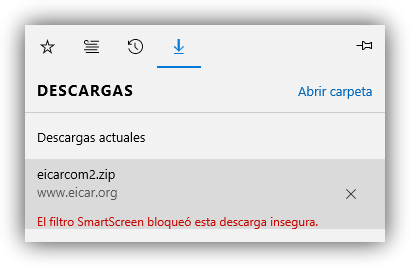
Daha sonra kilidini açmamız gerekecek ve böylece indirmeyi tamamlayabileceğiz. Bunu yapmak için, kilidini açmak istediğimiz söz konusu dosyanın üzerine farenin sağ tuşu ile tıklamanız gerekir. İki seçenekli küçük bir menü otomatik olarak görüntülenecektir:
- Bu indirmenin güvenli olduğunu bildirin : Bu, Microsoft'a bu dosyanın gerçekten bir tehdit olmadığını ve onu engellemek için hiçbir neden olmadığını bildirmemizi sağlayacaktır. Bu şekilde SmartScreen AI'ın iyileştirilmesine de yardımcı olacağız.
- Güvenli olmayan dosyayı indirin : bu seçenek, daha önce bir tehdit olarak kabul edilmiş olsa bile, o dosyayı bilgisayarımıza indirmemize izin verecektir. Bu her zaman gerçekten bir tehlike olmadığını bilmesi gereken kullanıcının sorumluluğunda olacaktır.
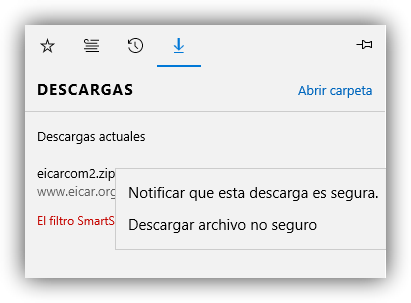
Sadece yapmalıyız ikinci seçeneğe tıklayın . Bu, o dosyayı sorunsuz indirmemize izin verecek ve indirdiğimiz ve Edge tarafından engellenmeyen diğer belgeler gibi indirme klasöründe görünecektir. SmartScreen çökmesini görmezden gelecek ve işleme devam edeceksiniz.
Bunu yalnızca bir tehdit olmadığından eminsek yapmamız gerektiğini unutmayın. Örneğin, daha önce başka bir bilgisayardan veya bir web sitesinden indirdiğimiz, tamamen güvenilir ve sistemimiz için bir risk oluşturmayacak bir belge.
Dosyaları Güvenle İndirmek İçin İpuçları
Microsoft Edge tarafından engellenen dosyaların nasıl indirileceğini açıkladıktan sonra, İnternet'ten herhangi bir dosyayı indirmek için bir dizi öneride bulunmak istiyoruz. güvenli bir şekilde . Kötü amaçlı yazılım girişini önlememize yardımcı olacak ve tarayıcının kendi önlemlerini tamamlayıcı nitelikte olacak bazı yönergeler.
Her zaman güvenlik programları kullan
İlk ipucu her zaman bir iyi antivirüs . Bir dosyayı indirip indirmememize ve tarayıcının bunu bir tehdit olarak algılamasına veya algılamamasına bakılmaksızın, güvenlik programlarına sahip olmak bir virüs veya herhangi bir kötü amaçlı yazılımın girme riskini azaltmamıza yardımcı olacaktır.
Hangi antivirüsü kullanabiliriz? Microsoft işletim sistemlerinin sahip olduğu Windows Savunma oyuncusu , geçerli bir seçenekten daha fazlasıdır ve çok iyi çalışır. gibi başka seçeneklerimiz de var. avast , Kaspersky or bitdefender bu, güvenlik üzerinde kontrol sahibi olmanızı sağlar.
Hangi seçeneği seçersek seçelim, iyi çalıştığından, güncellendiğinden ve internetten dosya indirirken indirdiğimiz olası tehditlere karşı gerçek zamanlı olarak hareket edeceğinden emin olmalıyız.
Güvenilmeyen sitelerden indirmekten kaçının
Akılda tutulması gereken bir diğer nokta, yalnızca gerçekten güvenilir kaynaklar . Örneğin üçüncü taraf sayfalarından güven oluşturmayan ve güvenliğimiz için sorun olabilecek dosya indirmekten kaçınmalıyız.
her zaman zorundasın URL'yi kontrol et sayfanın genel görünümü, sitenin genel görünümü, indirdiklerimizle gerçekten örtüştüğünü ve bir web sitesinin kopyası olmadığını görün. Bazen meşru gibi görünmek için oluşturulmuş ancak dolandırıcılık amaçlı sitelerle karşılaşıyoruz.
Bahsettiğimiz bu doğrudan Phishing ile ilgilidir. Bunlar temelde bizim bir şeyler indirmemiz için oluşturulmuş ve resmiymiş gibi görünen sitelerdir, ancak gerçekte virüsler ve kötü amaçlı yazılımlar içeri sızar.
Sistemleri güncel tutun
tabi tutmanın önemini unutmamalıyız. ekipman doğru şekilde güncellendi . Hem işletim sisteminin hem de günlük hayatımızda kullandığımız herhangi bir programın en son sürümlerine sahip olmak gerekir.
Bazen bir saldırganın yararlanabileceği güvenlik açıkları ortaya çıkar. Bu hatalar, mevcut olduklarında uygulamamız gereken bu yamalar ve güncellemeler aracılığıyla düzeltilir ve böylece sorunların ortaya çıkma riskini azaltır.
Dosyaları eski bir bilgisayara indirmek, bu varsayımsal kötü amaçlı belgenin düzeltmediğimiz bir hatadan yararlanmasına neden olabilir.
Kararlı programlar kullanın
Öte yandan, programlar Antivirüsün kendisi gibi indirmek için kullandığımız yazılımların kararlı ve güvenli olması çok önemlidir. Örneğin, ilginç görünebilecek bazı ek özelliklerimiz olmasına rağmen, resmi olanlar dışındaki uygulamaları kullanmamalıyız.
Bu, tehdit oluşturan ve tespit edilmemiş dosyalara sızmamak için çok önemlidir. Bir örnek, ağdan indirdiğimiz herhangi bir belgeyi analiz etmek için güvenlik önlemleri olmayan bir tarayıcı kullanmaktır.
Kısacası, göz atarken dosya indirirken güvenlik çok önemlidir. Bununla birlikte, içeriğin normal şekilde indirilmesi ve takılmaması için kontrol etmemiz gereken Edge örneğinde gördüğümüz gibi, bazen yanlış pozitifler ortaya çıkabilir.